En esta publicación, puede aprender los pasos para agregar texto a un video con capturas de pantalla a través de un editor de video gratuito sin marca de agua. Hay 3 métodos gratuitos y fáciles. Además, también se presentan los 3 editores de video más destacados que pueden ayudar a completar la adición de texto de video.
Cómo agregar texto a un video gratis en Windows 10/11Cómo usar iMovie para agregar texto a videos en Mac
Cómo agregar texto a un video en línea gratis sin marca de agua
3 videos recomendados Editores para agregar texto a los videos
Preguntas frecuentes sobre la adición de texto en videos
Sería un problema al ver un video cuando los videos tienen diferencias lingüísticas o acentos extraños. Luego, el texto de un video puede ser realmente necesario, ya que el texto, los subtítulos y las leyendas brindan claridad y ayudan a los usuarios a comprender el mensaje subyacente que se transmite. Entonces, ¿cómo agregar texto en videos de forma gratuita? En general, un buen editor de video completará la adición de texto a un video. Aquí, en este artículo, puede aprender fácilmente cómo agregar texto a un video en Windows, Mac y en línea.
Publicaciones relacionadas : Cómo agregar texto a un video de YouTube, Cómo agregar texto a un video en línea, Cómo agregar texto animado a un video
Cómo agregar texto a un video gratis en Windows
Bueno, hay muchos editores de video que pueden agregar texto a los videos de forma gratuita. Pero a la mayoría de ellos se les piden habilidades mal. En esta parte, se presenta FilmForth, ya que es de uso totalmente gratuito y no tiene marcas de agua exportadas. FilmForth es un editor de video versátil que también agrega pegatinas a los videos y agrega animación a los videos, la mejor parte de FilmForth es que es realmente fácil de usar. Echemos un vistazo a cómo agregar texto a un video a través de este editor de video gratuito.
Paso 1. Instalar y ejecutar el Editor de video
FilmForth está actualmente disponible en Microsoft Store en la que puede confiar al 100 %. Instálelo directamente en su computadora tocando el siguiente botón.
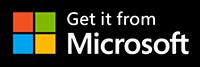
Luego inicie FilmForth y aparecerá la pantalla de inicio del editor de video. Haga clic en el botón Nuevo proyecto para crear un nuevo proyecto para el nuevo video.
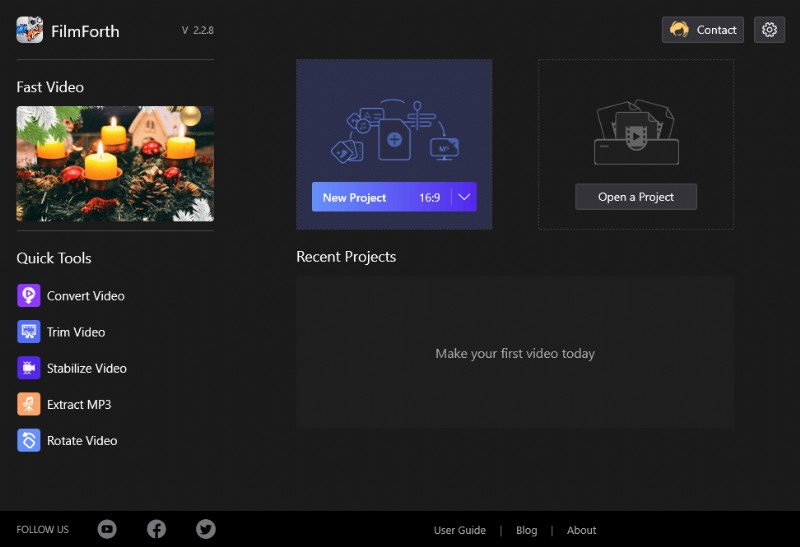
Nuevo proyecto en FilmForth
Luego presione Agregar clips de video/foto para agregar el video al que desea agregar texto. Puede soltar y soltar el video en FilmForth o explorarlo manualmente.
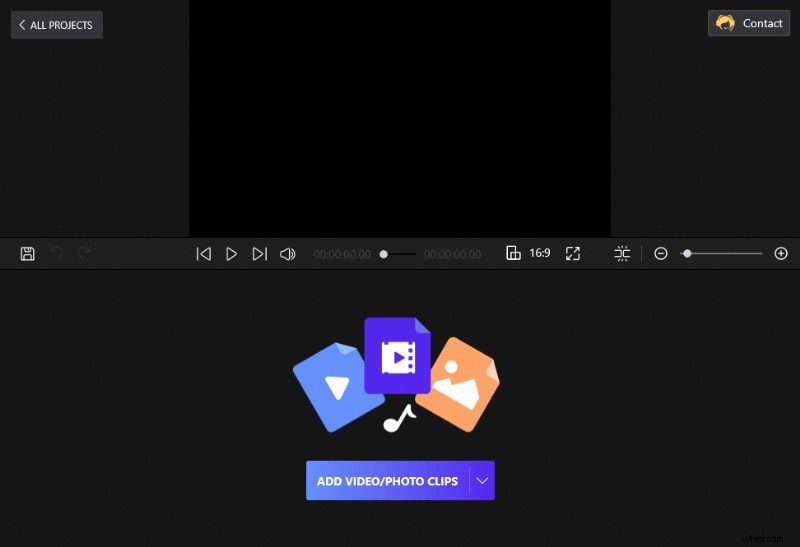
Arrastre y suelte el video en FilmForth
Paso 2. Agregue texto al video
Haga clic en la opción Texto del tablero. Alternativamente, también puede hacer clic en el icono del feed de video.
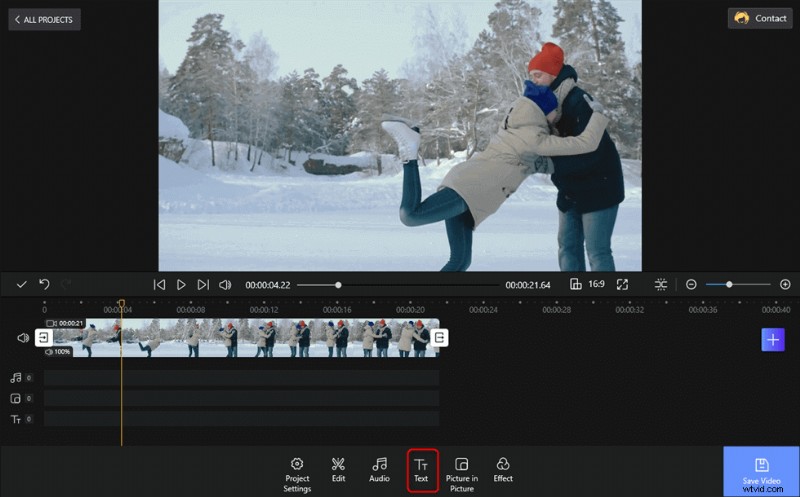
Agregue texto en su video
Después de eso, aparecerá una nueva barra de herramientas. Contiene Agregar texto, Editar texto, Establecer inicio, Animación, Duplicar y Eliminar. Haga clic en el botón Agregar texto, acompañado de un botón más. Puede ver que apareció un nuevo cuadro de texto.
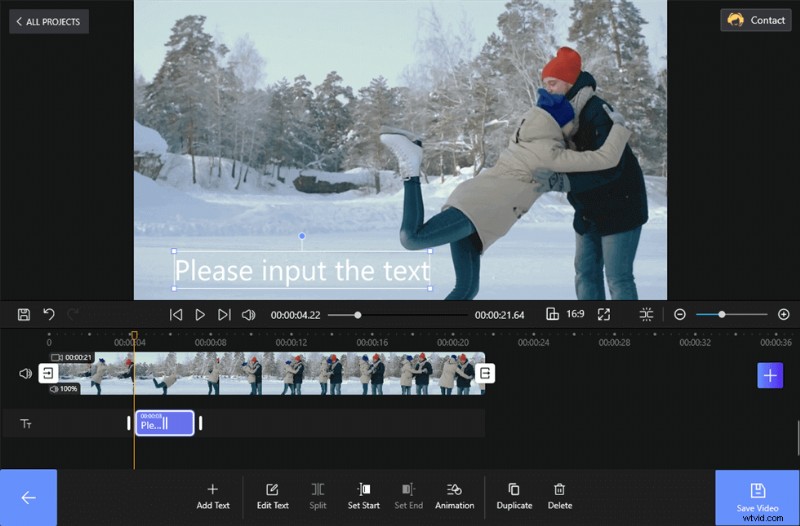
Agregar texto al video
Paso 3. Edite el texto
Puede hacer clic directamente en el cuadro de texto del video. Luego verá las herramientas de edición de texto. Agregue el texto de su elección junto con la opción de más de una docena de fuentes. También hay disponibles diferentes colores, alineaciones y tamaños.
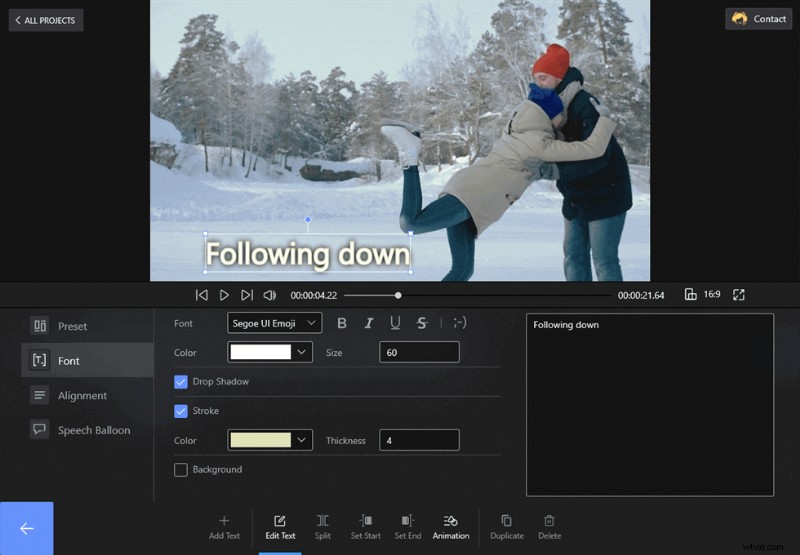
Edite el texto del video
Agregue texto a los videos y edite el texto según lo necesite. Establecer una fuente, un ajuste preestablecido, una alineación y un globo de diálogo adecuados hará que el texto sea más divertido. Además, la Animación lo ayudará a agregar Entrada, Salida y Énfasis especiales al texto. La Duración determinará la duración de la animación.
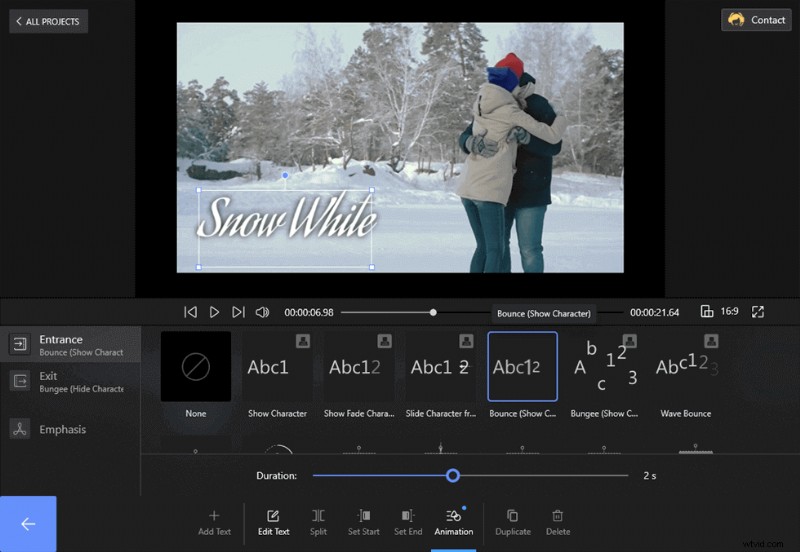
Texto animado
Puede determinar el tiempo durante el cual aparecerá un texto en particular en el video. Haga clic en los controles de una fuente de texto específica y cambie su tamaño según sus necesidades. La otra forma es usar los botones Establecer inicio y Establecer final. Busca tu video.
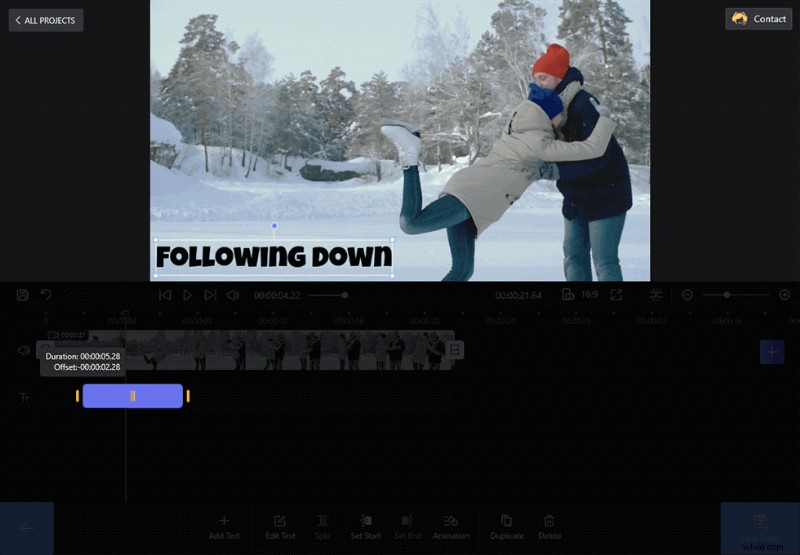
Establecer la duración y el desplazamiento del texto
Paso 4. Guarda el video
Una vez que se hayan agregado todos los textos relevantes al video, haga clic en el botón Guardar video. Revise las frecuencias de cuadro básicas, la resolución, etc. y listo.
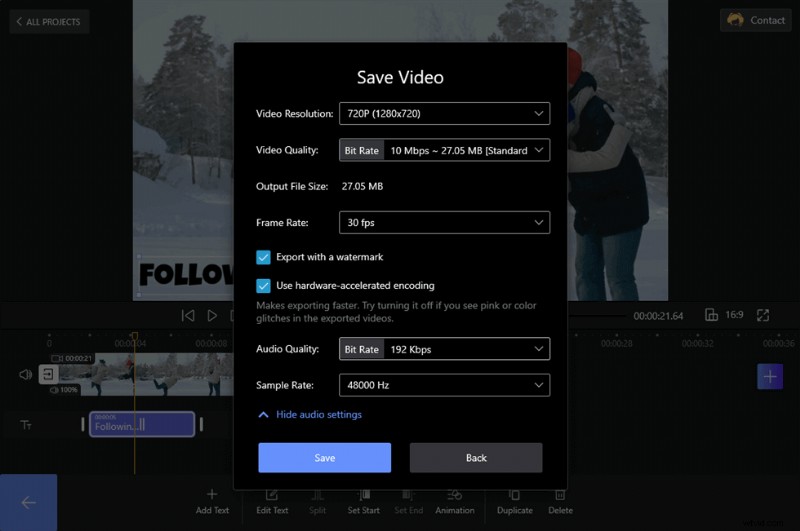
Guardar el vídeo
Este video tutorial también revela los pasos para agregar texto a un video. No te lo puedes perder.
Cómo usar iMovie para agregar texto a videos en Mac
Para los usuarios de macOS, el editor de video iMovie puede ser la mejor opción para agregar texto a videos en MacBooks. iMovie permite agregar fácilmente texto a videos en iPhone. Conocido por todos, iMovie puede completar mucho trabajo cuando los usuarios están editando la película. Entonces, conozcamos los pasos para agregar texto a un video a través de iMovie.
Paso 1. Cargar videoclip a iMovie
Toque el botón Importar medios para agregar el video. Puede obtener una vista previa de los cambios que realizó en el video en el panel derecho. Más tarde, debe arrastrar el video y soltarlo en la pista a continuación.
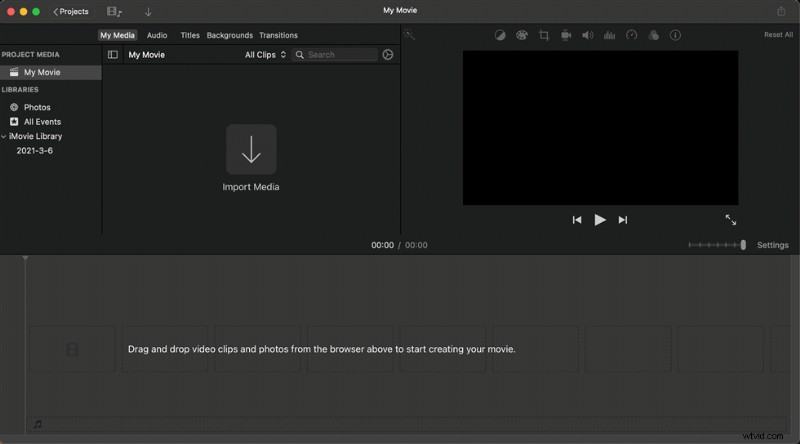
Cargar clips multimedia
Paso 2. Seleccionar títulos
A diferencia de la adición de texto de FilmForth y Photos en Windows 10, los títulos de la barra de herramientas se encuentran en la parte superior de la interfaz principal. Presiona los Títulos para elegir un tema de texto. Allí debe saber que no puede cambiar el estilo del tema, pero puede elegir diferentes temas para satisfacer sus necesidades.
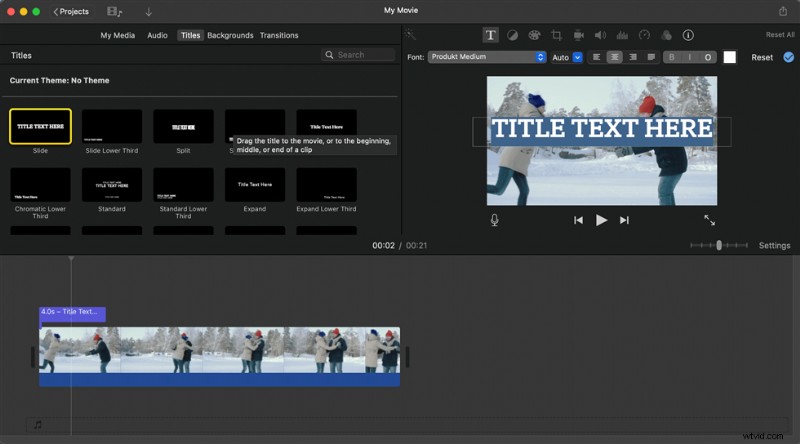
Presione el título para agregar texto
Paso 3. Ajuste el texto
Haga doble clic en el texto que había agregado y podrá restablecer fácilmente el texto con diferentes frentes, tamaños, posiciones, etc.

Ajustar el texto
Una vez que complete todas las configuraciones, tendrá un video con el texto que desea en su MacBook. A excepción de FilmForth e iMovie, que puede usar para agregar texto a los videos, hay muchos editores de video que admiten la adición de texto. Echemos un vistazo rápido.
Cómo agregar texto a un video en línea gratis sin marca de agua
VEED es un editor de video en línea gratuito que ni siquiera requiere que cree una cuenta. Puede agregar fácilmente texto a su video y luego cambiar su fuente, color y estilo con unos pocos clics. Es perfecto para crear videos cautivadores para las redes sociales y, a continuación, se muestran los pasos detallados sobre cómo agregar texto a sus videos con VEED.
Paso 1. Cargue el archivo de video
Para subir su video a VEED, haga clic en "Elegir video" y seleccione su archivo. Alternativamente, puede arrastrar y soltar su video desde su carpeta al editor.
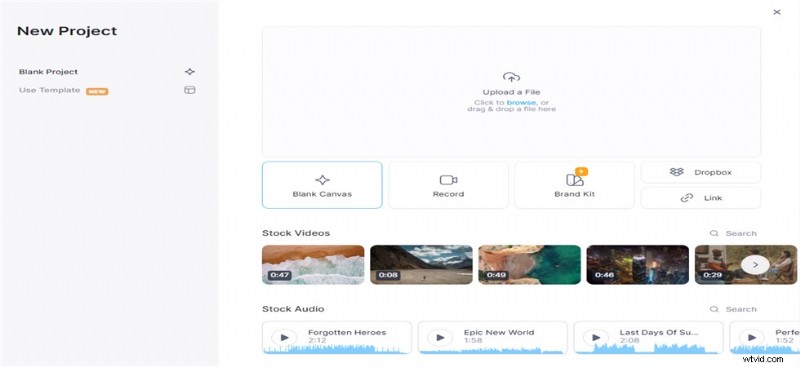
Cargue su archivo de video
Paso 2. Agregar texto en línea
Haga clic en el botón "Texto" en el menú de la izquierda para comenzar a agregar texto. Hay muchas opciones para personalizar el texto, puede elegir la fuente y el grosor e incluso configurar la animación, los efectos y la duración del texto.
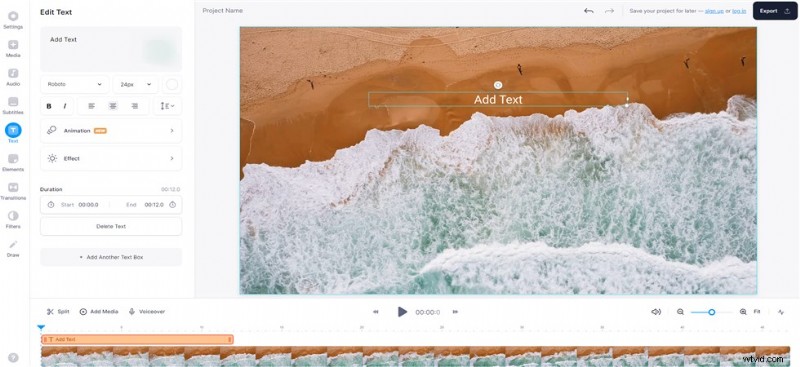
Agregar texto a video en línea
Paso 3. Exportación del video
El texto que escribiste se guardará con tu video cuando hagas clic en "Exportar". El video se guardará como un archivo MP4.
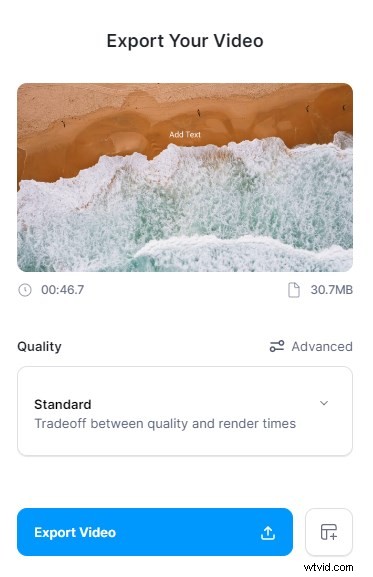
Exportó el video
Tres editores de vídeo recomendados para añadir texto a los vídeos
Podemos pasar por 3 editores de video más que pueden agregar texto a los videos. Todos ellos son de código abierto, gratuitos. Por lo tanto, no tendría que preocuparse de que le haga un agujero en el bolsillo. Y aquí puede obtener información sobre los 7 principales agregadores de texto de video gratuitos en 2022.
#1. Corte de tiro
Shotcut se trata de ofrecer todas las funciones mientras se utilizan recursos mínimos de la computadora. El editor de video Shotcut ofrece opciones intuitivas para que agregue texto a los videos, simplemente presione el botón y realice su edición. Dado que Shotcut es un editor de video gratuito, de código abierto y multiplataforma, puede realizar cualquier ajuste en el software, independientemente del sistema operativo que tenga su PC.
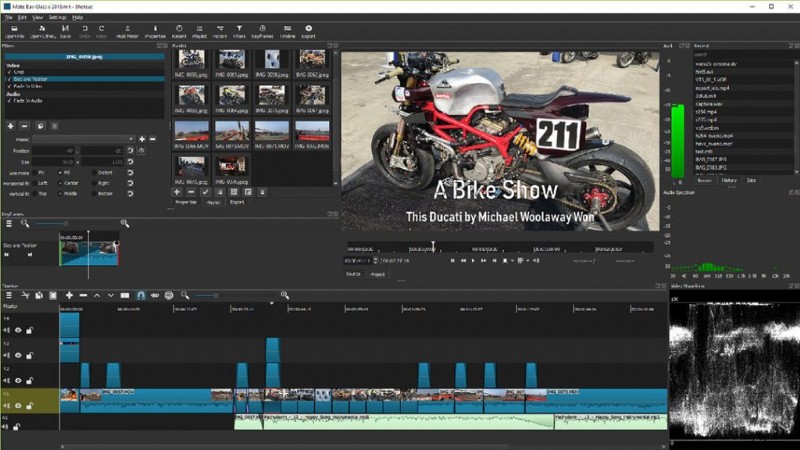
Use Shotcut para editar su video
Características
- Haga coincidir vídeos con diferentes velocidades de fotogramas en un mismo proyecto.
- Más de cuatro docenas de filtros de video para que su video se destaque.
- Elementos fáciles de agregar, como texto, al video.
VENTAJAS
- Reproducción de flujo de red (HTTP, HLS, RTMP, RTSP, MMS, UDP).
- Admite una amplia variedad de formatos de medios (video, audio y fotos).
- Interfaz intuitiva que facilita la eficiencia.
CONTRAS
- Complejo para aficionados y novatos.
#2. Videopad
Cuando busca comenzar a editar videos, Videopad puede ser el mejor amigo para tener. Es bastante fácil agregar texto a un video con VideoPad y ofrece muchas fuentes y tamaños excelentes para sus personalizaciones. Otras funciones de VideoPad son las siguientes.
Ver la revisión de VideoPad

Use Videopad para agregar su texto
Características
- Ajustes preestablecidos personalizados para exportar videos a plataformas, como Twitter, YouTube y Facebook, entre otras.
- Herramientas de edición de video 3D de 360 grados.
- Estabilización de video de última generación para contenido inestable.
VENTAJAS
- Fácil de usar también para principiantes.
- Diferentes efectos de audio junto con poderosas herramientas para ayudarlos.
- Calidad de exportación sin pérdidas con el renderizador y codificador integrados.
CONTRAS
- Carece de las funciones avanzadas que podrían haberlo convertido en un paquete completo.
#3. Licuadora
Dejando las armas grandes para el final. Blender tiene posibilidades prácticamente infinitas con su suite de edición de nivel avanzado. Para agregar texto a un video con Blender, simplemente puede ir al editor de texto, seleccionar texto y hacer clic en "Tab" para activar el modo de texto, Shift A y Agregar texto. Como puede ver en las siguientes características de Blender, también puede lograr muchas más cosas con Blender.
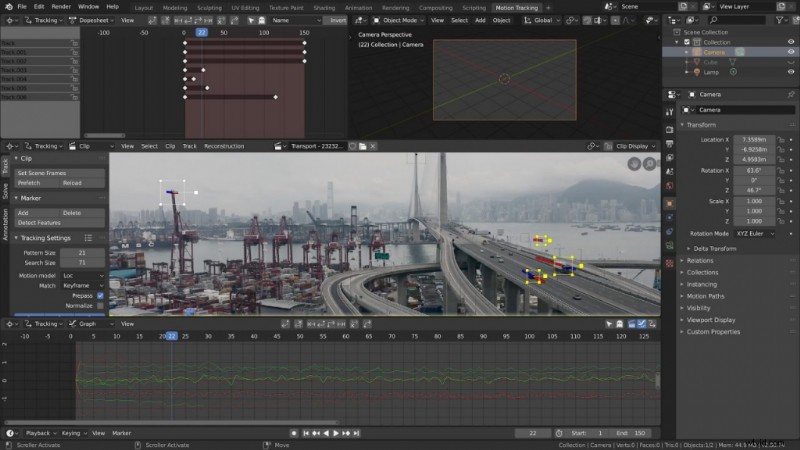
Texto en el editor de video
Características
- Utilice secuencias de comandos de la API de Python y automatice su tarea rutinaria y rutinaria.
- Herramientas básicas de edición de video para moverse.
- Conjunto de herramientas de modelado, animación y VFX para pasar al modo de producción completa.
VENTAJAS
- Hasta 32 espacios para agregar videos y otro contenido multimedia.
- Opciones de gradación de color de nivel profesional con complementos.
- Amplia biblioteca de viñetas y efectos (visuales).
CONTRAS
- Complejo para usuarios de computadoras novatos.
Preguntas frecuentes sobre cómo agregar texto a un video
¿Cómo poner texto en un video?
Es lo mismo agregar texto a un video. Puede seguir los 4 pasos anteriores para agregar texto a un video directamente en FilmForth.
Ejecute FilmForth> Importe el video al que va a agregar texto> Edite el texto> Guarde el video.
¿Cómo agregar texto a los videos de YouTube?
Hay 2 métodos que puede usar para agregar texto a los videos de YouTube. Uno está usando FilmForth para agregar texto a los videos antes de compartir el video en YouTube. El segundo es usar el propio YouTube.
Ve a youtube.com e inicia sesión en tu cuenta de Google> Haz clic en tu avatar y luego selecciona Creator Studio> Presiona la pestaña Administrador de video > Selecciona el video > Selecciona Subtítulos/CC después de hacer clic en el botón Editar> Agregar subtítulos/Subtítulos.
¿Cuál es el mejor editor de video para agregar texto a un video?
Hay muchos editores de video que admiten agregar texto al video. Puede elegir el que prefiera si está disponible en la adición de texto de video. Para la mayoría de los usuarios, un editor de video gratuito y sin marca de agua sería la mejor opción. Por lo tanto, FilmForth sería su elección, ya que también ofrece muchas funciones de edición de video potentes y avanzadas.
Conclusión
También puede agregar texto sobre un video mientras lo carga en diferentes plataformas, como YouTube, Facebook y más. Sin embargo, el nivel de personalización del texto es conservador en comparación con lo que ofrecen los editores de video.
Como editor de video gratuito y sin marca de agua, FilmForth sería la mejor opción para hacer películas, sin importar si desea agregar texto al video o simplemente desea agregar algunos efectos geniales a su película.
